Maison >Problème commun >Que dois-je faire s'il n'y a pas d'option acpi dans le bios ?
Que dois-je faire s'il n'y a pas d'option acpi dans le bios ?
- 藏色散人original
- 2023-03-14 16:56:2510846parcourir
S'il n'y a pas d'option acpi dans le bios, il se peut que le bios soit masqué. La solution : 1. Appuyez sur la touche Suppr ou sur la touche f2 pour entrer dans le BIOS après avoir allumé l'ordinateur ; ; 3. Sélectionnez l'option de configuration par défaut ; 4. Dans l'invite contextuelle, cliquez sur l'option Oui dans la fenêtre pour restaurer les paramètres d'usine.

L'environnement d'exploitation de ce tutoriel : système Windows 10, ordinateur Lenovo Xiaoxin Air14.
Que dois-je faire s'il n'y a pas d'option acpi dans le bios ?
Tout d'abord, s'il n'y a pas d'acpi dans le bios de l'ordinateur Lenovo, il se peut que le bios soit masqué. Vous pouvez restaurer les paramètres d'usine du bios, puis rechercher à nouveau l'acpi. Les étapes spécifiques sont les suivantes :
1. Après avoir allumé l'ordinateur, appuyez sur la touche Suppr ou f2, etc. sur la touche de démarrage du modèle de marque de l'ordinateur correspondant, entrez dans le BIOS
2 Après avoir entré l'interface du BIOS, sélectionnez généralement le dernier élément dans la barre de menu, ici. est l'option de redémarrage.
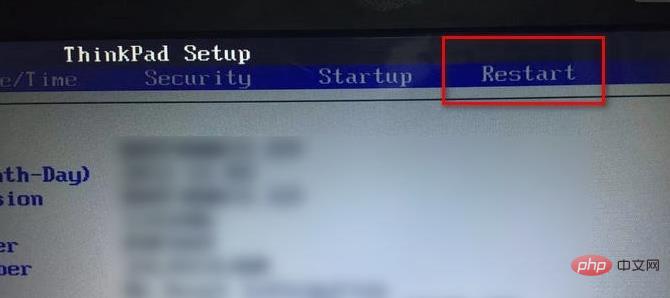
3. Sélectionnez ensuite l'option de configuration par défaut de chargement, qui est l'option de restauration des paramètres d'usine.
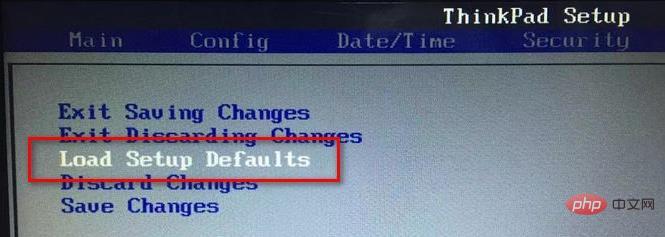
4. Ensuite, une fenêtre d'invite apparaîtra, vous demandant si vous souhaitez restaurer les paramètres d'usine maintenant, cliquez simplement sur l'option Oui.
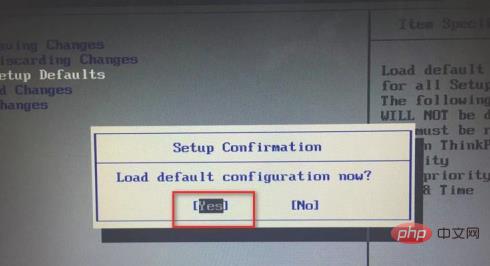
5. Après avoir restauré avec succès les paramètres d'usine, appuyez sur le bouton F10 du clavier, puis une fenêtre pour enregistrer les modifications et quitter apparaîtra. Cliquez sur l'option oui, l'ordinateur redémarrera et le BIOS s'ouvrira. restauré avec succès aux paramètres d'usine.
D'autres modèles d'ordinateurs Lenovo peuvent se référer à ce tutoriel pour restaurer le BIOS aux paramètres d'usine. Restaurez ensuite les paramètres d'usine, puis vérifiez s'il existe un acpi.
Dans l'interface du BIOS, recherchez l'option de configuration standard des fonctionnalités avancées du bios, appuyez sur Entrée pour trouver toutes les options de mots ACPI.
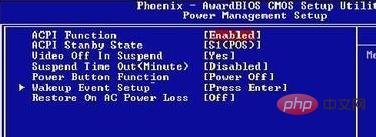
Ensuite, vous pouvez voir la configuration avancée et l'interface d'alimentation (fonction ACPI), Réglez-le simplement en fonction de vos besoins.
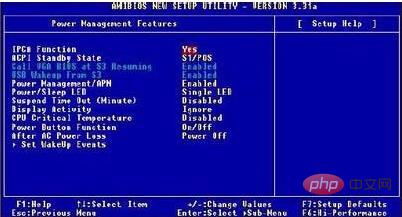
ACPI est l'abréviation de Advanced Configuration and Power Interface, qui signifie « Advanced Configuration and Power Interface ». Il s'agit d'une norme de gestion de l'alimentation développée conjointement par Intel, Microsoft et Toshiba. Il aide le système d'exploitation à contrôler la quantité d'énergie allouée à chaque périphérique connecté à l'ordinateur. Avec ACPI, le système d'exploitation peut désactiver les périphériques inutilisés.
Pour plus de connaissances connexes, veuillez visiter la rubrique FAQ !
Ce qui précède est le contenu détaillé de. pour plus d'informations, suivez d'autres articles connexes sur le site Web de PHP en chinois!

